Imagina que vuelves de la escuela o del trabajo, con ganas de jugar a Minecraft. Arrancas tu PC y te preparas para una larga sesión de juego,m pero entonces te llega lo peor. El lanzador no responde. Has intentado reiniciar tu PC, reinstalar los drivers, pero nada parece funcionar. Si esto te suena a ti, entonces has venido al lugar correcto. Hoy le ayudaremos a solucionar el problema del lanzador JAVA de Minecraft que no responde.
¿Cómo arreglar Minecraft Launcher no responde?
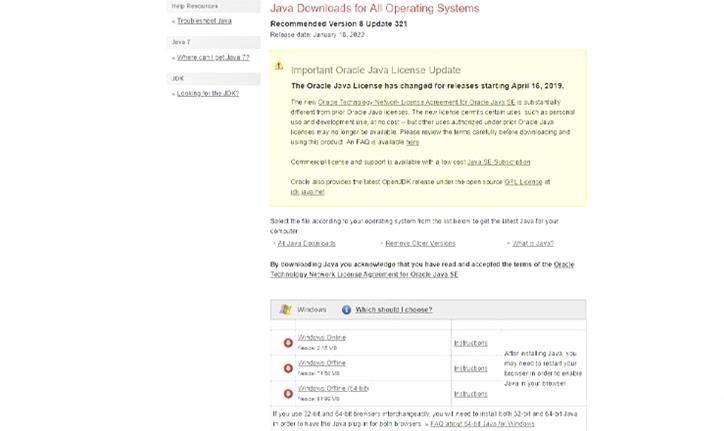
Aquí es para arreglar el lanzador de Minecraft JAVA no responde:
- Traiga el Administrador de tareas
- Haga clic en Más detalles
- Vaya a la pestaña Procesos
- Verá que Java Platform SE binary no responde
- Déjalo así por ahora
- Desplázate hacia abajo para ver 2 Minecraft launcher
- Tienes que seleccionarlos
- A continuación, haga clic en Finalizar tarea
- Al hacer esto, se abrirá el lanzador de Minecraft Java
Estos pasos funcionarán para el 90% de los jugadores en ese momento. Pero si todavía se enfrenta a la cuestión, a continuación, pasar a los pasos siguientes:
- Cierre todas las instancias de Minecraft desde la barra de tareas
- A continuación, vaya a Este PC
- Haga clic con el botón derecho y abra Propiedades
- Confirme si su sistema es de 32 o 64 bits
- Esto se mostrará cerca de la sesión Tipo de sistema
- Ahora vaya a la página web de Java
- Descargue la última versión según su sistema operativo
- Copie este archivo en:
- C:\NArchivos de programa\NJava o
- C:\NArchivos de programa (x86)\NJava
- Ahora haz clic con el botón derecho en Minecraft
- Abre Propiedades
- Haga clic en la pestaña Compatibilidad
- Ahora active la opción Ejecutar este programa como administrador
- Ahora pulse sobre Aplicar y el botón Aceptar
- Iniciar el Minecraft Launcher
Las versiones más recientes de Java incluyen mejoras significativas en la funcionalidad, fiabilidad y seguridad de Javascript que se ejecuta en su PC. Minecraft conseguirá funcionar de forma segura y eficaz una vez que aplique la última actualización de Java.
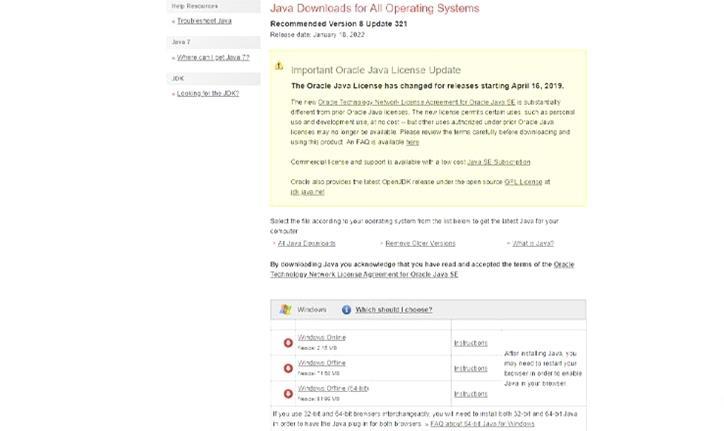
Deja una respuesta